Utilisation de Windows Hello
Vous trouverez des informations concernant le Windows Hello ici .
Ajout du Windows Hello comme second facteur
Connectez vous à votre compte eIAM avec votre CH-LOGIN, puis rendez-vous dans l'onglet "Connexion et sécurité".
Tout en bas de la page, cliquez sur «Modifier les paramètres de l'authentification à deux facteurs».
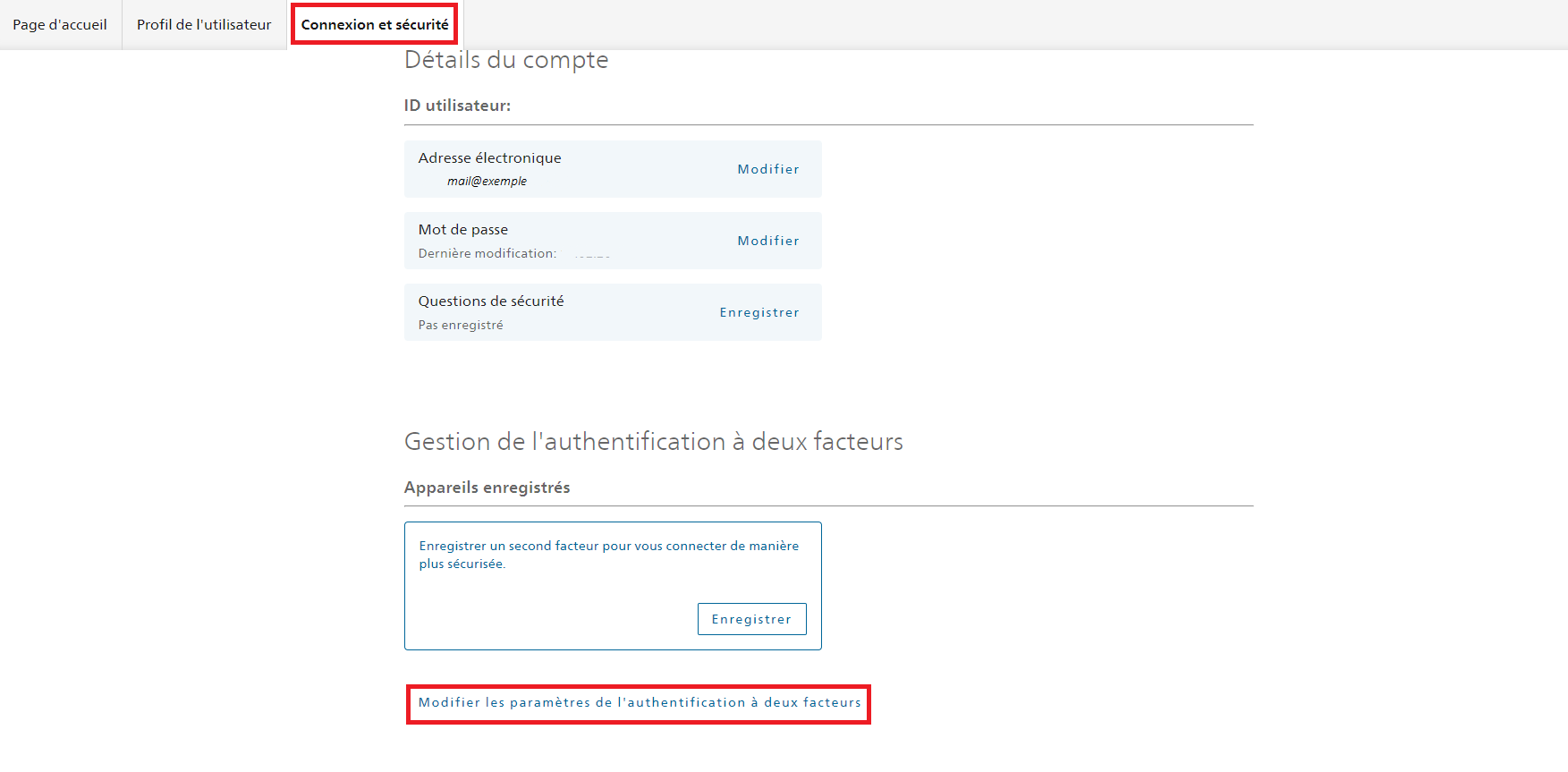
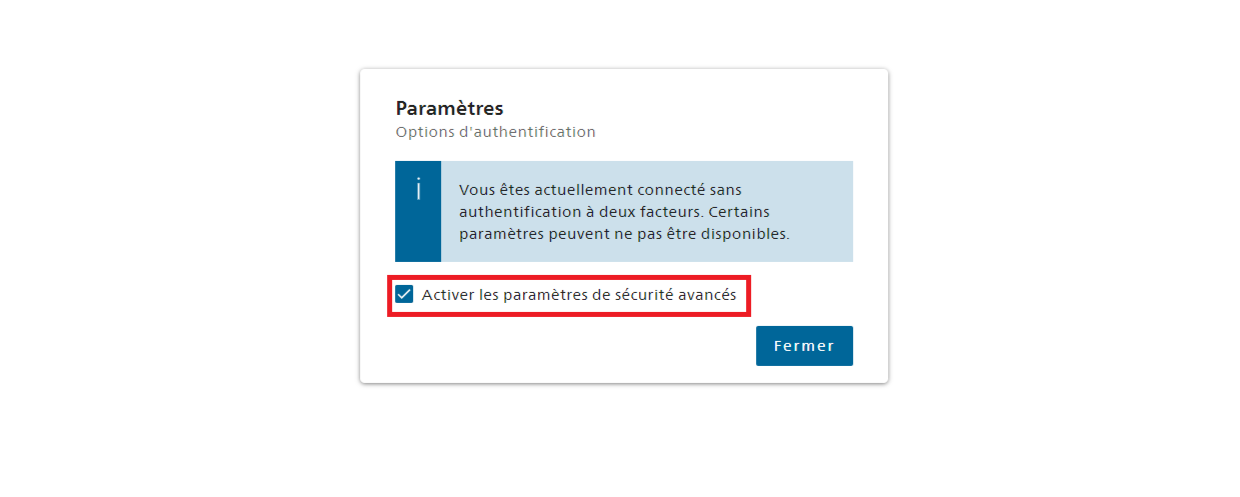
De retour dans l’onglet «Connexion et sécurité», vous avez maintenant la case «Vérifier un second facteur» en plus.
Dans la case «Enregistrer un second facteur pour vous connecter de manière plus sécurisée.», cliquez sur «Enregistrer».
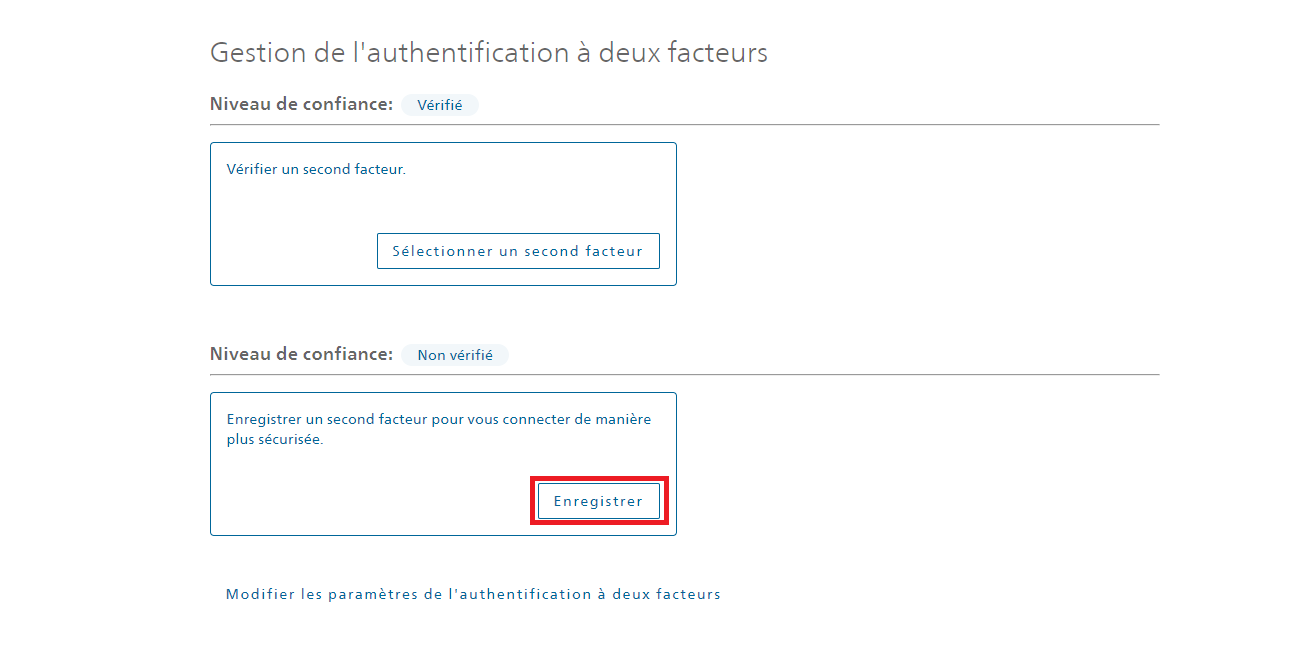
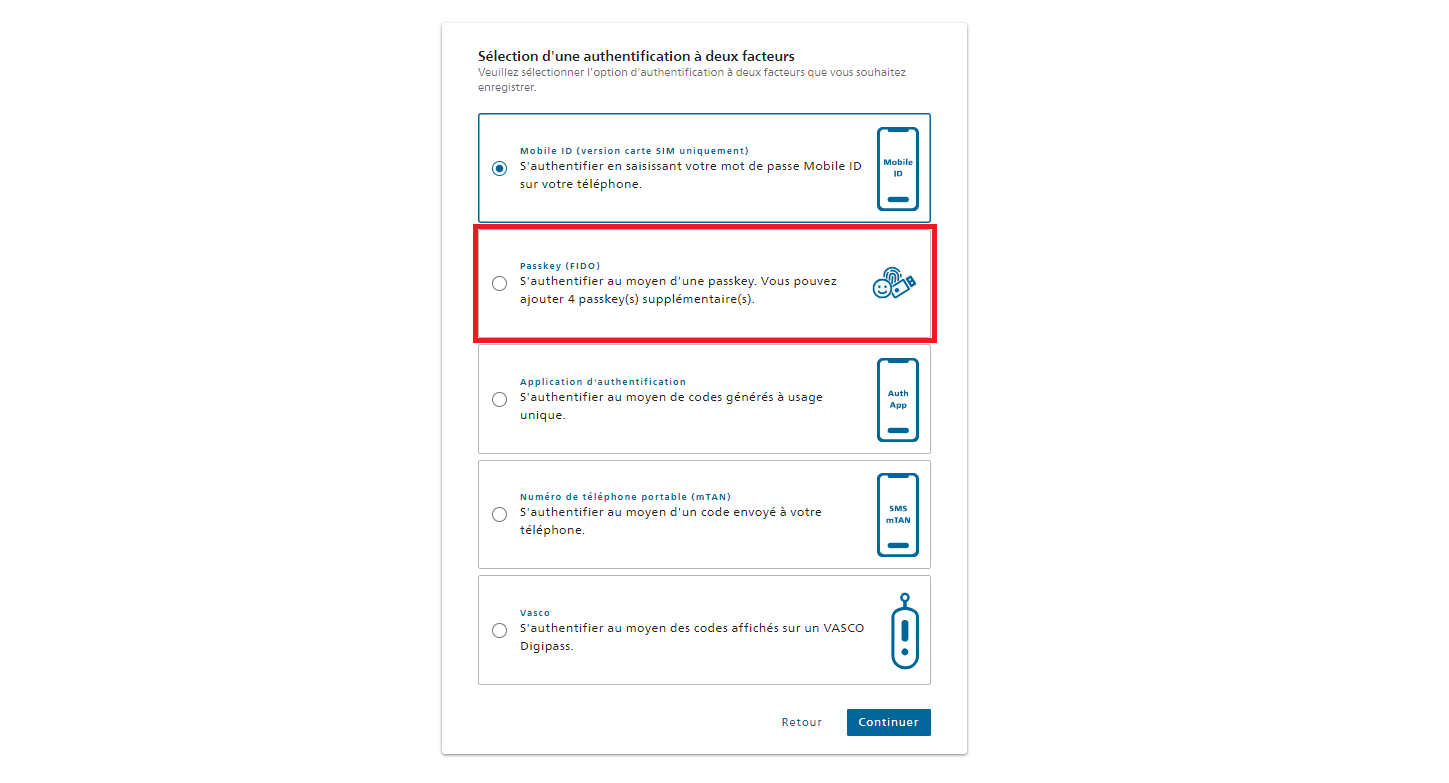
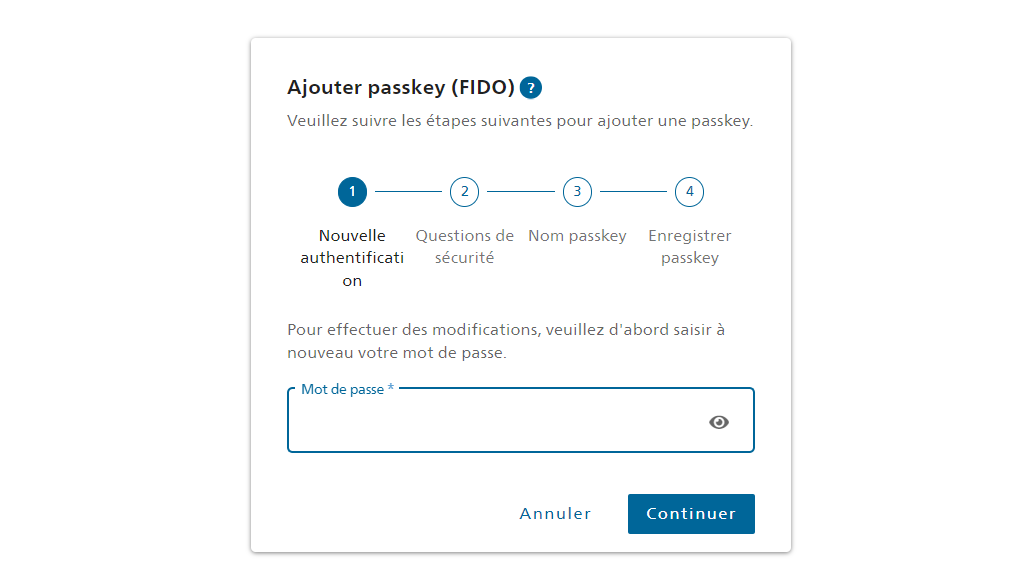
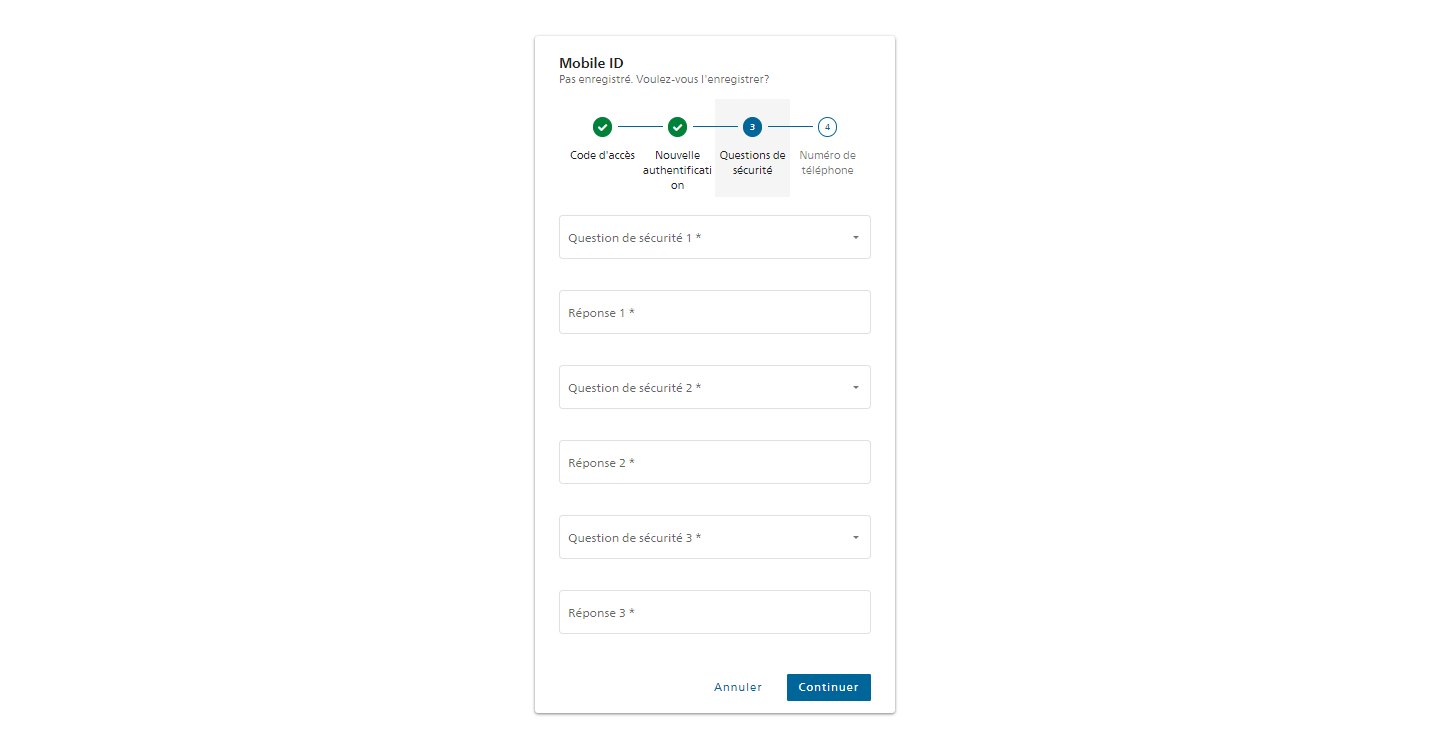
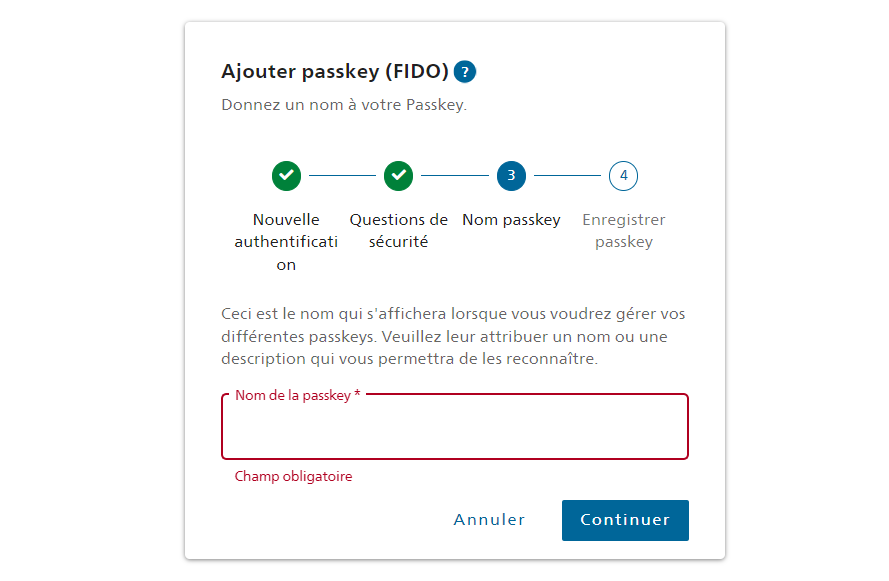
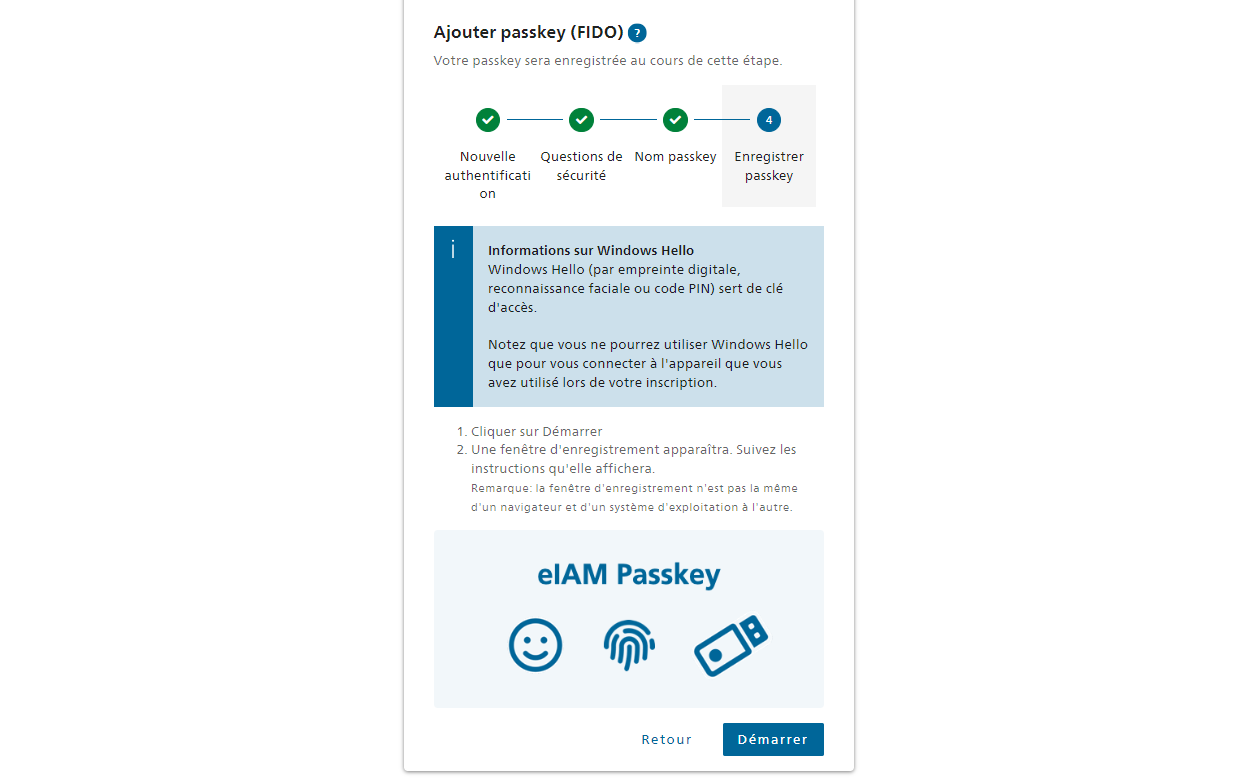
Une fenêtre va s’ouvrir sur votre ordinateur, choisissez l’option “Windows Hello” et choisissez un des moyens d’identification (empreinte digitale, reconnaissance faciale, mot de passe ou code PIN). Suivez les étapes demandées par votre ordinateur.
Une fois ces étapes terminées, votre clé FIDO apparaitra comme second facteur de sécurité, vous pouvez ensuite effectuer l’identification vidéo pour votre clé FIDO. Pour cela, passez à l’étape de l’identification vidéo.